Компания Microsoft на этой неделе выпустила новые версии Windows Terminal 1.16 Stable и Windows Terminal 1.17 Preview. В стабильной версии терминала обнаружена ошибка, которая препятствует запуску программы. Напомним, что Windows Terminal в Windows 11 является консольным приложением по умолчанию.
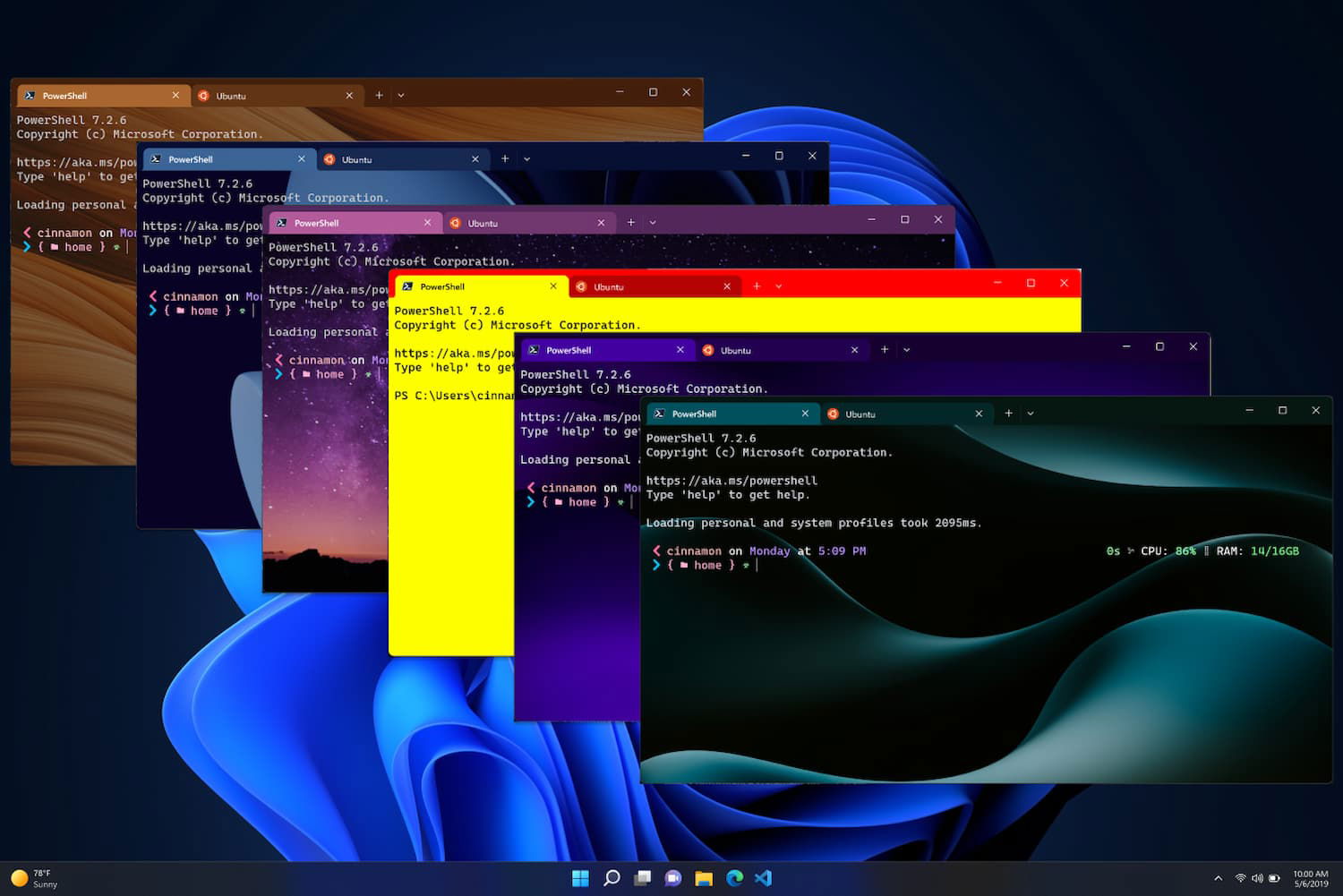
Проблема вызвана параметром настройки Windows Terminal, который отключен по умолчанию. Чтобы проблема с запуском проявилась, нужно заранее включить эту настройку, а затем выполнить обновление до версии 1.16.
Проблема вызвана параметром Запустить этот профиль от имени администратора, установленным для активного профиля. Это может быть профиль Microsoft PowerShell, командной строки, терминала Linux или др.
Проблема затрагивает любой профиль, который настроен для запуска от имени администратора. На данный момент доступно два обходных решения.
Как снова запустить Windows Terminal
Если один из доступных профилей не настроен для запуска с повышенными привилегиями, его можно использовать для открытия терминала и изменения предпочтения в любом профиле, затронутом проблемой.
По умолчанию запускается профиль PowerShell, в большинстве случаев именно для него может быть активирован параметр запуска от имени администратора. При этом командная строка может запускаться корректно. Введите cmd.exe в меню Пуск и выберите результат Командная строка.
В этом случае Windows Terminal должен запуститься нормально. Теперь повторите следующие шаги для любого профиля терминала Windows, который не запускается в Windows:
- Выберите значок стрелки раскрывающегося списка на панели вкладок и перейдите в Параметры.
- Выберите один из профилей в разделе Профили.
- Отключите параметр Запустить этот профиль от имени администратора.
- Нажмите Сохранить, чтобы применить изменения.
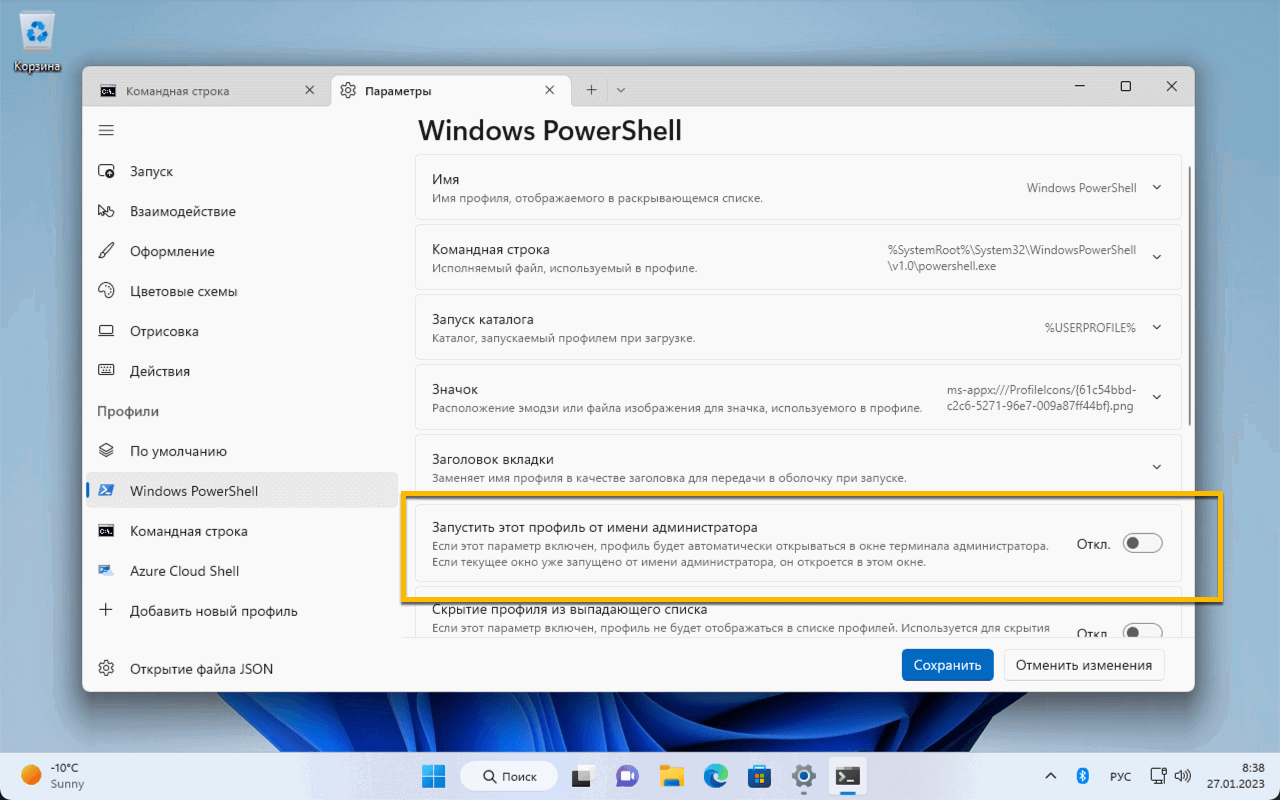
Windows Terminal должен запускаться нормально после внесения изменений.
Если запуск Windows Terminal невозможен
Ситуация усложняется, если Windows Terminal больше не может быть запущен из-за отсутствия профиля с отключенным параметром запуска от имени администратора.
Тогда вам следует применить следующий обходной путь:
- В адресную строку Проводника вставьте следующий адрес:
%LOCALAPPDATA%\Packages\Microsoft.WindowsTerminal_8wekyb3d8bbwe\LocalState
- Создайте резервную копию файла settings.json.
- Откройте файл settings.json с помощью текстового редактора, например Блокнота, и найдите запись
"elevate": true. - Измените true на false во всех случаях и сохраните файл.
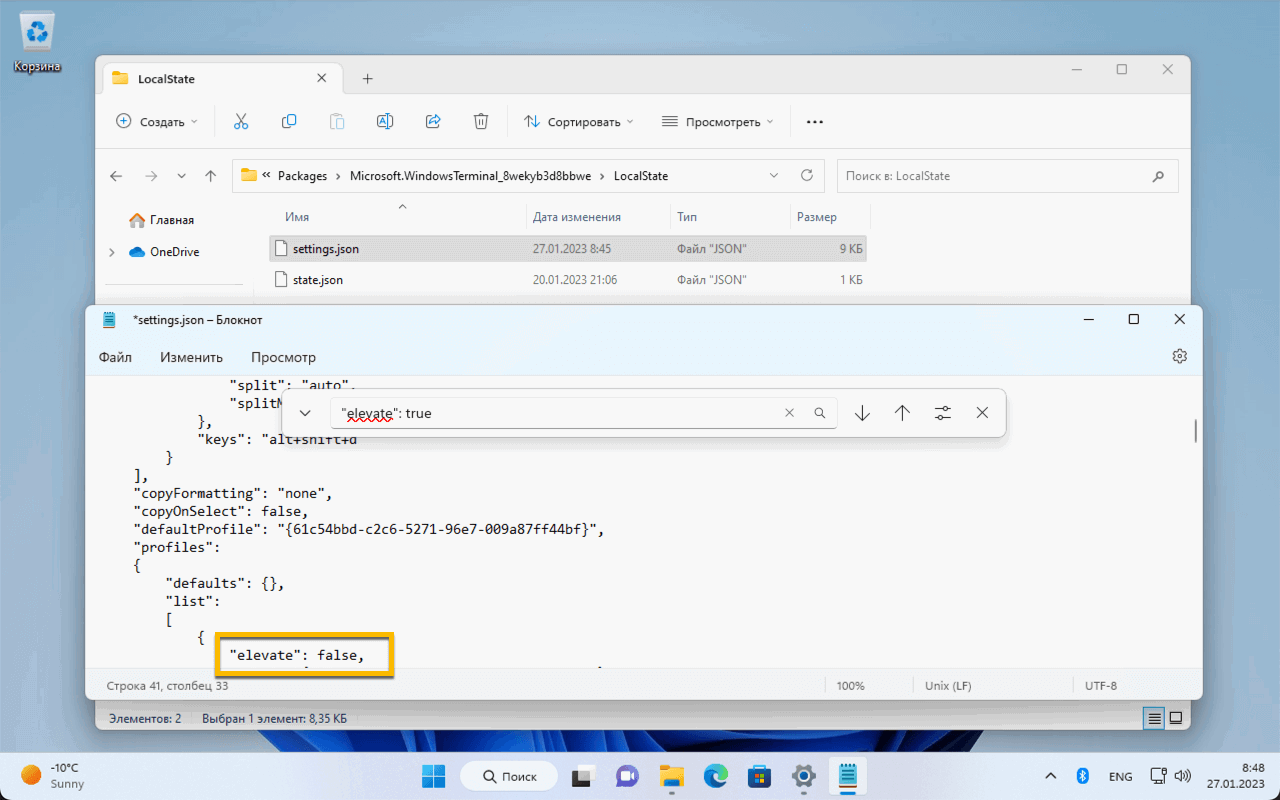
После этого Windows Terminal должен нормально запуститься.
Проверить версию Windows Terminal можно в приложении «Параметры» > Приложения > Установленные приложения.
А вы пользуетесь Windows Terminal?
Последние статьи #Microsoft
• Microsoft опровергла слухи о переименовании приложений Office в Copilot
• Windows 11, версия 26H1 выйдет весной только на устройствах Snapdragon X2
• Microsoft тестирует новый дизайн Edge в стиле Copilot — браузер меняет интерфейс и отходит от Fluent Design
• Microsoft рассказала, как очистить Windows 11 и Windows 10 и освободить несколько гигабайт без «оптимизаторов»
• Официальные ISO-образы Windows 11 (декабрь 2025 года)
• «Microslop» в трендах: социальные сети высмеивают ИИ-стратегию Microsoft